Questo articolo spiega perché non è possibile ridurre la partizione di sistema in Windows 10 Gestione disco e la soluzione se non è possibile ridurre il volume di sistema.
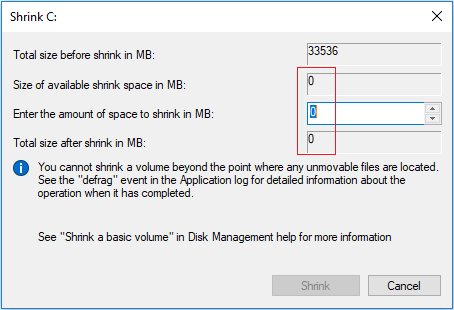
Ad alcune persone piace usare Windows utility integrate, pensando di avere la migliore compatibilità. È corretto per alcuni aspetti, ma questi strumenti di solito non sono potenti. Per ripartizione del disco rigido in Windows 10, c'è Gestione disco, che ha le funzioni Riduci ed Estendi volume.
Ridurre il volume può ridurre il drive di sistema e partizioni di dati facilmente e senza riavviare il computer. Tuttavia, in alcune situazioni speciali, non può restringersi o può restringere solo poco spazio. In tal caso, è necessario eseguire terze parti software di partizionamento.
Ragioni per cui non è possibile ridurre la partizione di sistema
Motivo 1: non abbastanza spazio libero
Nel volume che si restringe, Gestione disco calcola lo spazio disponibile disponibile per impostazione predefinita, se hai immesso manualmente una quantità maggiore o se viene utilizzato molto spazio libero da altri file prima di fare clic su Riduci, riceverai l'errore " spazio disponibile insufficiente ".

Motivo 2: File system o altro errore
Se si verificano errori del file system o altri problemi del sistema, non è possibile ridurre la partizione di sistema Windows 10 Gestione disco anche per 1 MB.
Motivo 3: Le partizioni FAT32 non possono essere ridotte.
Solo NTFS è supportata la partizione, FAT32 e tutti gli altri tipi di partizioni non possono essere ridotti. Tuttavia, poche persone riscontreranno questo problema, poiché quasi tutte le partizioni di sistema sono formattate come NTFS.
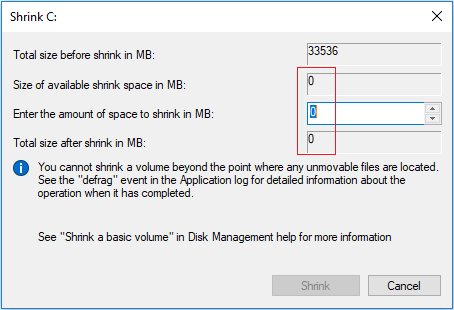
Motivo 4: Ci sono file immobili
Se nella partizione di sistema si trovano alcuni file immobili come file di paging e ibernazione, Gestione disco può solo ridurre lo spazio.
Cosa fare se non è possibile ridurre il volume del sistema
Quando non riesci a ridurre l'unità di sistema Windows 10 Gestione disco, controlla se è lo stesso con uno dei motivi sopra elencati, quindi trova le soluzioni corrispondenti di seguito:
Soluzione 1: Basta ripetere il restringimento con un nuovo spazio predefinito o immettere manualmente una quantità inferiore.
Soluzione 2: Correggi l'errore del file system.
- Tipologia cmd nella casella di ricerca nell'angolo in basso a sinistra, fai clic con il tasto destro Prompt dei comandi e seleziona Eseguire come amministratore.
- Nella finestra di comando, digitare chkdsk C: / f / r e premere entrare. Ti verrà chiesto se controllare la pianificazione al riavvio del sistema, digitare Y e premere Invio.
- Riavvia il computer.
Soluzione 3: Esegui un software di partizione professionale quando riduci una partizione FAT32 o il volume con file immobili.
Riduci il volume con free partition editor
Scaricare NIUBI Partition Editor, fai clic con il pulsante destro del mouse sulla partizione di sistema C e seleziona "Volume Ridimensiona/Sposta".
se trascini bordo sinistro verso destra nella finestra pop-up:

Se trascini bordo destro verso sinistra nella finestra pop-up:
Seguire i passaggi se si desidera ridurre l'unità C per espandere D.
Nella maggior parte dei casi, è possibile ridurre la partizione di sistema in Windows 10 tramite Gestione disco nativa senza problemi. Se hai riscontrato un errore, scopri il motivo e la soluzione corrispondente.
NIUBI Partition Editor ha un'edizione gratuita per utenti domestici, oltre a ridurre ed estendere le partizioni, ti aiuta a spostare, unire, convertire, deframmentare, copiare, cancellare, scansionare, nascondere le partizioni, ecc.




